
스캔을 등록하는 방법은 복사기 IP 주소를 웹 브라우저에 입력하여 복사기 웹페이지에서 스캔을 등록하는 방법이 있고, 복사기에서 직접 등록하는 방법이 있습니다. 해당 방법들 중 편하신 방법을 사용하여 FTP 스캔을 등록하면 됩니다. 스캔을 복사기에 등록하였더라도 스캔을 받을 PC에 스캔 전송 프로그램이 설치되어 있어야 스캔을 전송받을 수 있습니다. 해당 프로그램 설치는 아래쪽에 링크 걸어 둘 테니 참고하시길 바랍니다. 이번 포스팅은 캐논 복사기에서 FTP 스캔 등록 하는 방법에 대해 알아보겠습니다.
캐논 복사기에서 FTP 스캔 등록 하는 방법
1. 복사기 홈에서 스캔하고 송신을 선택 후 주소록을 선택합니다.
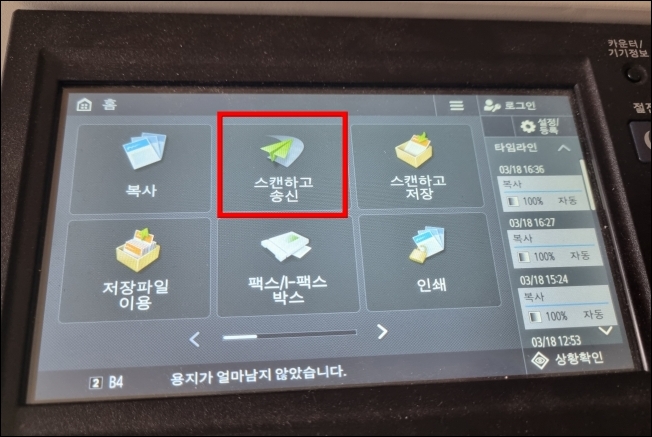
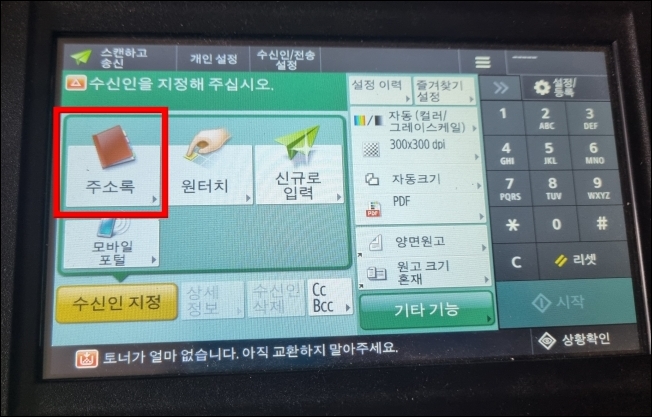
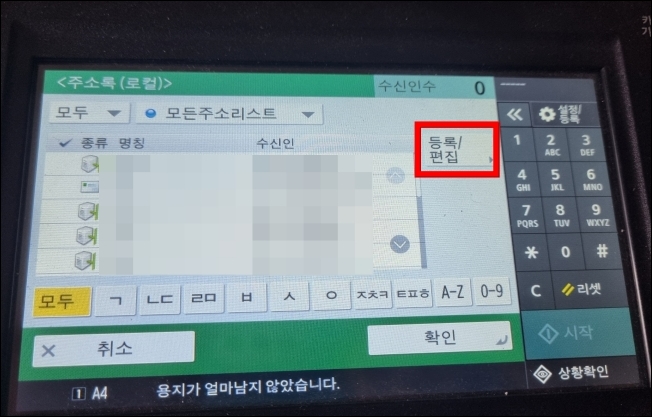
2. 신규 수신인 등록을 터치 후, 파일을 터치합니다.
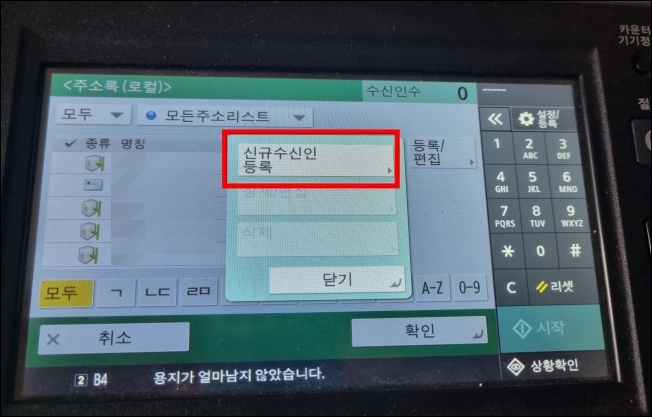
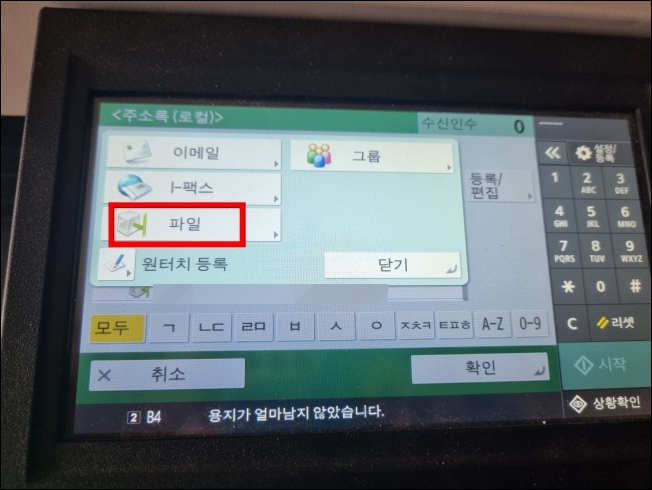
3. 명칭을 선택 후 주소록에 등록할 이름을 입력 후 다음을 선택합니다. 저는 TEST로 하였습니다.
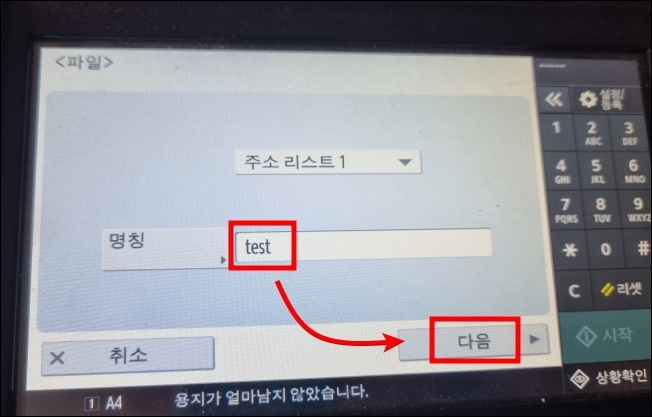
4. 프로토콜을 터치하여 windows(SMB)로 된 것을 FTP로 변경합니다.
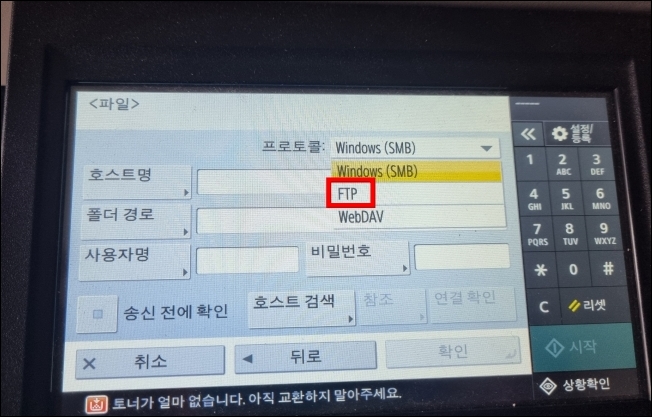
5. 호스트 명을 터치 후 문자를 기호로 바꾼 후 호스트 명에 스캔을 등록할 PC의 IP주소를 입력합니다.
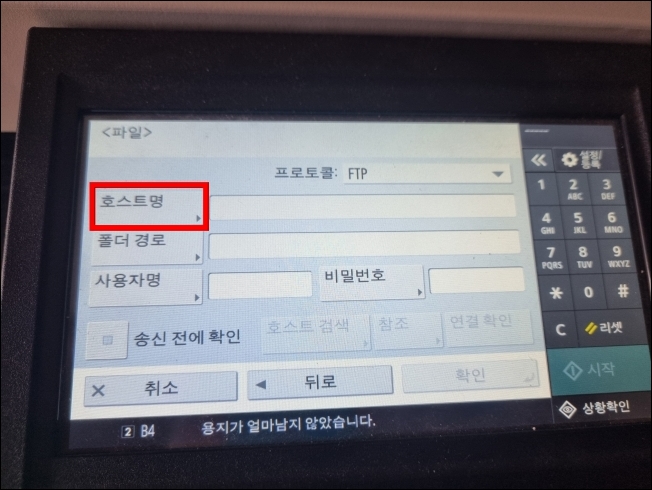
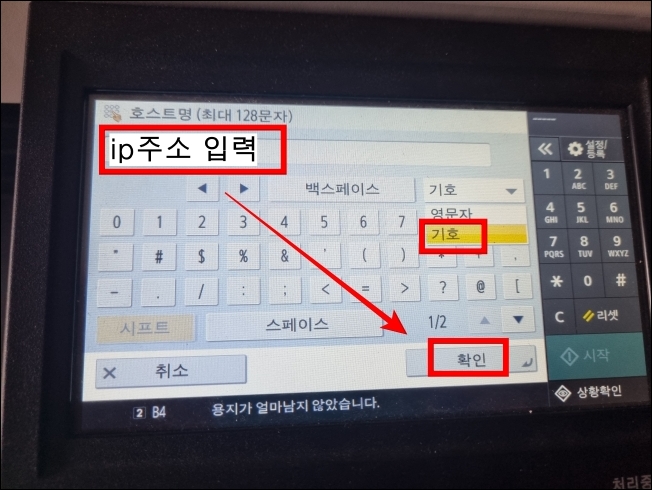
6. 사용자 명을 터치 후 anonymous를 입력 후 확인을 터치합니다.
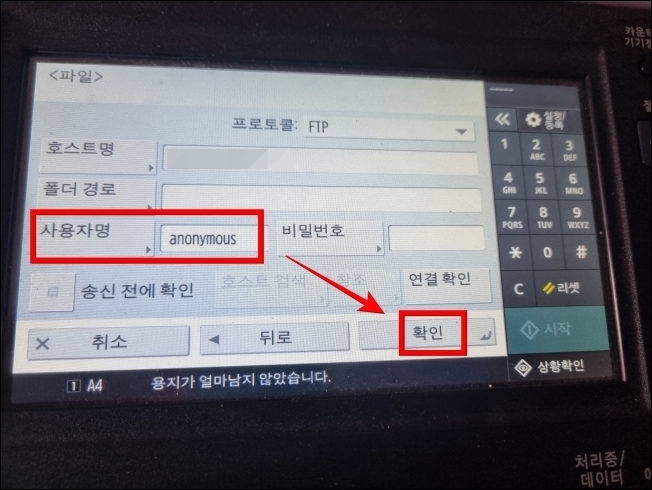
7. 주소록에 들어가면 등록한 FTP 스캔 이름이 뜨는 것을 확인할 수 있습니다.
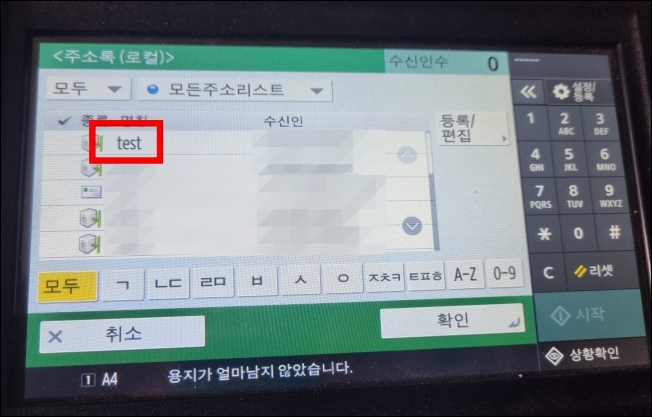
마치며
이번 포스팅은 캐논 복사기에서 FTP 스캔 등록 하는 방법에 대해 알아보았습니다. 스캔을 받을 PC에는 스캔 연동 프로그램이 필요합니다. 해당 프로그램 설치 방법은 아래 링크 참고하시길 바랍니다. 필요하신 분들께 도움이 되었길 바랍니다. 감사합니다 : )
캐논 FTP 스캔 등록, 스캔 프로그램 설치 및 방화벽에 등록하는 방법
FTP 스캔 등록하는 방법은 복사기에서 직접 설정하는 방법과 관리자 웹페이지에 접속하여 설정하는 방법이 있습니다. 이번 포스팅은 FTP 관리자 웹페이지에서 스캔을 등록하는 방법에 대해 알아
dumbohouse.tistory.com
신도리코 FTP 스캔 등록 및 스캔 프로그램 설치 & 방화벽 설정하기
신도리코 복사기에는 복사 및 인쇄를 주로 사용하지만 자주 사용 하는 게 스캔입니다. 스캔은 해당 문서를 컴퓨터나 메일 USB 등등의 저장매체에 PDF, JPG 같은 파일로 변환하여 저장할 수 있습니
dumbohouse.tistory.com
'컴퓨터에서 살아남기 > - 프린터' 카테고리의 다른 글
| 캐논 FTP 스캔 등록, 스캔 프로그램 설치 및 방화벽에 등록하는 방법 (1) | 2024.04.02 |
|---|---|
| 캐논(Canon) 프린터 드라이버 다운로드 및 설치 하는 방법 (1) | 2024.02.16 |
| 신도리코 FTP 스캔 등록 및 스캔 프로그램 설치 & 방화벽 설정하기 (2) | 2023.07.21 |
| 윈도우 프린터, 복사기 이름 변경하기 (2) | 2023.05.04 |
| 신도리코 복사기 드라이버 다운로드 및 설치 하기, IP주소 확인하기 (1) | 2023.04.28 |




댓글